Kiwi za Android: Kako omogočiti blokator oglasov

Kako omogočiti blokator oglasov na vaši napravi z Androidom in kar najbolje izkoristiti možnost motenih oglasov v brskalniku Kiwi.
YouTube je druga najbolj uporabljana družbena platforma na svetu. Ima približno 2,29 milijarde uporabnikov po vsem svetu. YouTube uporablja vse generacije ljudi za gledanje risank, glasbe, filmov, študij, plesne vaje, vadnice ličenja itd.
Če YouTube tako pogosto uporabljamo, zakaj ne bi tudi med gledanjem YouTuba upoštevali tudi svoje zdravje. Ni skrivnost, da modra svetloba, ki prihaja iz našega mobilnega zaslona, škoduje našemu vidu, saj poškoduje mrežnico in se pogosto soočamo z nekaterimi težavami, kot so digitalna obremenitev oči, glavobol, zamegljen vid itd.
Vsebina
Kako omogočiti temni način v YouTubu?
Oko lahko prihranite le z enim preprostim trikom, tako da spremenite svojo temo YouTube v temen način v Androidu, iOS in spletu, tako da sledite preprostim in preprostim korakom.
1. Omogočite temno temo v YouTubu za Android
Temni način lahko omogočite v YouTubu na telefonu Android in če se niste prijavili v YouTube, lahko tudi svojo temo spremenite v temni način.
Sledijo koraki za omogočanje temnega načina:
1. korak – Vzemite telefon, odprite aplikacijo YouTube na telefonu Android.
2. korak – Kliknite ikono profila, ki je v zgornjem desnem kotu zaslona.
3. korak – Pojdite na nastavitev – nato Splošno – nato Videz.
Korak 4 – Samo izberite temni način.
In to je storjeno, vaš zaslon je bil spremenjen v bolj temen.
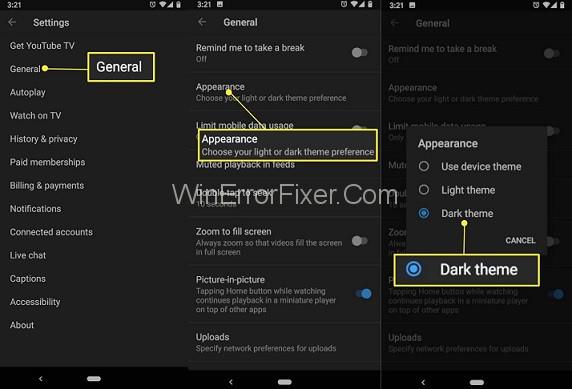
2. Omogočite temno temo v YouTubu za iOS
Temni način lahko omogočite v YouTubu na vašem iPhoneu ali iPadu in tako kot v telefonu Android in se vam ni treba prijaviti v YouTube, da spremenite temo v temni način.
Sledijo koraki za omogočanje temnega načina:
1. korak – Odprite aplikacijo YouTube na vašem iPhone ali iPad in če nimate aplikacije YouTube na vašem mobilnem telefonu, jo namestite iz trgovine Apple.
2. korak – Kliknite ikono profila v zgornjem desnem kotu.
Korak 3 – Kliknite na nastavitev – na naslednji strani se prikaže nov zaslon
4. korak – Izberite temno temo.
In to je storjeno, vaš zaslon je bil spremenjen v bolj temen.
3. Omogočite temno temo v YouTubu za splet
Ta je zelo zanimiva, ker vam v tem koraku ni treba namestiti YouTuba ne v telefon Android ali v telefon iOS, ampak morate le spletati na svojem mobilnem telefonu in od tam lahko uživate v videoposnetkih YouTube in ne se morate prijaviti v YouTube, da spremenite temo v temni način.
Sledijo koraki za omogočanje temnega načina:
1. korak – Pojdite v brskalnik na telefonu in vnesite www.YouTube.com.
2. korak – Takoj, ko se YouTube naloži na vaš zaslon, pojdite na ikono profila v zgornjem desnem kotu.
3. korak - Pojdite na nastavitve - nato Račun
4. korak – Zdaj lahko kliknete na temno temo.
In to je storjeno, vaš zaslon je bil spremenjen v bolj temen.
Ne zamudite: 1) NAPAKA STRANI NA NEPOŠTENOM OBMOČJU
2) Formatiranje besedila Discord
Zaključek
V našem natrpanem življenju nimamo toliko časa, da bi skrbeli za svoje zdravje, a če imamo priložnost, potem moramo skrbeti za svoje zdravje in dandanes obstaja toliko tehnologij, ki nam pomagajo skrbeti za svoje zdravje in omogočanje temne teme med gledanjem YouTuba je eden od zdravih korakov. S preprostimi koraki lahko svoje oko rešite pred poškodbami. Upam, da vam je ta članek koristen.
Kako omogočiti blokator oglasov na vaši napravi z Androidom in kar najbolje izkoristiti možnost motenih oglasov v brskalniku Kiwi.
Če niste prepričani, kaj so prikazi, doseg in angažiranje na Facebooku, berite naprej, da izvedete več. Oglejte si to enostavno razlago.
Ali se sprašujete, kako prenesti datoteke iz sistema Windows na naprave iPhone ali iPad? Ta praktični vodnik vam pomaga pri tem procesu brez težav.
Ko omogočite odstotek baterije na svojem Android telefonu, boste vedeli, koliko baterije je še preostalo. Tukaj je enostaven način, kako to omogočiti.
Sprememba nastavitev glasu za aplikacijo Waze vam omogoča, da slišite drugačen glas, vsakič, ko potrebujete potovati. Tukaj je, kako ga spremeniti.
Izbris zgodovine prenosov Android vam pomaga pridobiti več prostora za shranjevanje med drugimi stvarmi. Tukaj so koraki, ki jih morate sprejeti.
Samsung Galaxy Z Fold 5 je eno najbolj privlačnih naprav svojega časa v letu 2023. Z obsežnim zložljivim zaslonom velikosti 7,6 palca in 6,2-palčnim sprednjim zaslonom, Z Fold 5 ustvarja občutek, da držite in se ukvarjate z prihodnostjo.
Kako konfigurirati nastavitve blokiranja oglasov za Brave na Androidu s pomočjo teh korakov, ki jih lahko izvedete v manj kot minuti. Zavarujte se pred vsiljivimi oglasi z uporabo teh nastavitev blokiranja oglasov v brskalniku Brave za Android.
Pokažemo vam, kako rešiti težavo, kjer so možnosti varčevalnika zaslona v Microsoft Windows 11 sivkaste.
Iščete telefon, ki se lahko zloži? Odkrijte, kaj ponuja najnovejši Samsung Galaxy Z Fold 5 5G.






